Fix: Sayangnya Email Telah Berhenti
Semua perangkat Android telah dimuat sebelumnya dengan aplikasi Email universal yang mampu menangani setiap dan semua akun Email. Aplikasi Email ini dapat memungkinkan seseorang untuk mengakses, mengelola, dan menggunakan akun Email apa pun dari penyedia layanan Email apa pun di seluruh dunia.
Aplikasi Email ini memang sangat berguna, yang membuat kecenderungan aplikasi, seperti semua aplikasi Android lainnya, crash dan memaksa-menutup semua yang lebih memberatkan. Aplikasi Email dapat, kadang-kadang, crash dan menyapa pengguna dengan Sayangnya, Email telah berhenti tiba-tiba pesan kesalahan.
Berikut ini adalah beberapa perbaikan paling efektif yang dapat digunakan untuk memperbaiki Sayangnya, Email telah berhenti tiba-tiba kesalahan:
Perbaiki 1: Mulai ulang perangkat
Restart perangkat Android tidak hanya dapat menempatkan Sistem Operasi dalam rangka tetapi juga dapat, dalam banyak kasus, menyingkirkan kesalahan seperti Sayangnya, Email telah berhenti tiba-tiba kesalahan.
1. Tekan dan tahan tombol Daya perangkat yang terkena sampai menu shutdown muncul.
2. Ketuk Mulai Ulang .
TIP PRO: Jika masalahnya ada pada komputer Anda atau laptop / notebook, Anda harus mencoba menggunakan Perangkat Lunak Reimage Plus yang dapat memindai repositori dan mengganti file yang rusak dan hilang. Ini berfungsi dalam banyak kasus, di mana masalah ini berasal karena sistem yang rusak. Anda dapat mengunduh Reimage Plus dengan Mengklik di Sini3. Konfirmasikan tindakan dan izinkan perangkat untuk memulai ulang.
Perbaiki 2: Hapus RAM perangkat
1. Cari dan buka Manajer RAM perangkat yang terpengaruh.
2. Ketuk opsi yang bertuliskan Clear memory atau yang serupa.
Perbaiki 3: Hapus data dan cache aplikasi Email
Menghapus data dan cache aplikasi apa pun menghapus semua data yang terkorup yang ada padanya, memungkinkannya berjalan dengan bebas dan lancar tanpa sering crash.
1. Buka Pengaturan .
2. Buka Manajer Aplikasi perangkat yang terpengaruh.
3. Aplikasi Email terjadi sebagai aplikasi sistem terinstal, jadi geser ke Semua
4. Cari dan ketuk Email .
5. Tekan Paksa berhenti dan konfirmasi tindakan.
6. Gulir ke bawah sedikit dan ketuk Hapus cache .
7. Ketuk pada Hapus data dan konfirmasikan tindakan.
8. Jalankan aplikasi Email, dan seharusnya sama baiknya dengan yang baru.
TIP PRO: Jika masalahnya ada pada komputer Anda atau laptop / notebook, Anda harus mencoba menggunakan Perangkat Lunak Reimage Plus yang dapat memindai repositori dan mengganti file yang rusak dan hilang. Ini berfungsi dalam banyak kasus, di mana masalah ini berasal karena sistem yang rusak. Anda dapat mengunduh Reimage Plus dengan Mengklik di Sini


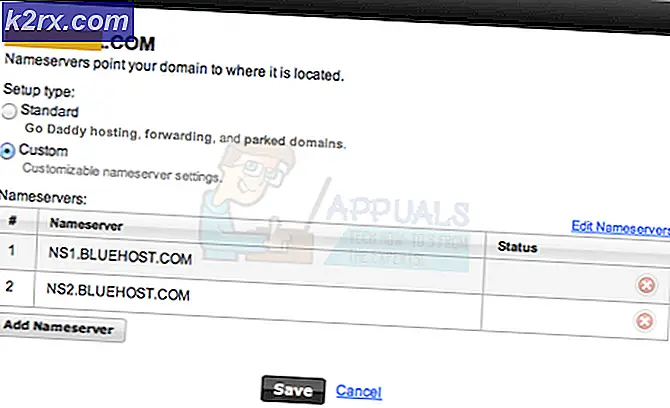

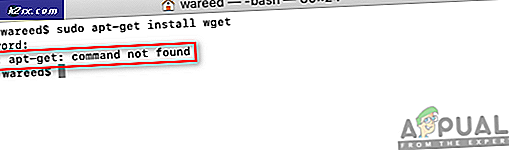
![Cara Memperbaiki Quicken tidak dapat menyelesaikan permintaan Anda. [OL-221-A]](http://k2rx.com/img/106524/how-to-fix-quicken-is-unable-to-complete-your-request-ol-221-a-106524.jpg)
